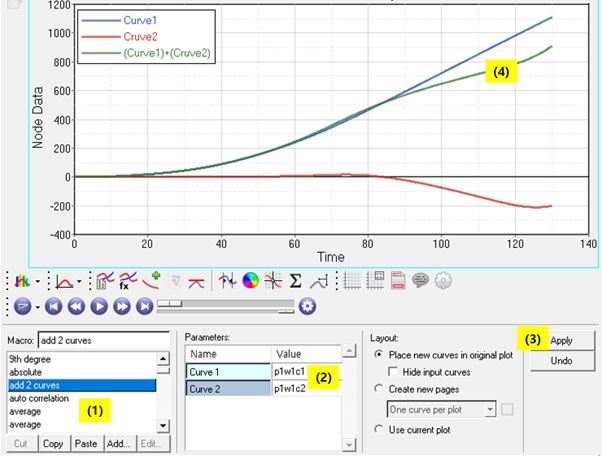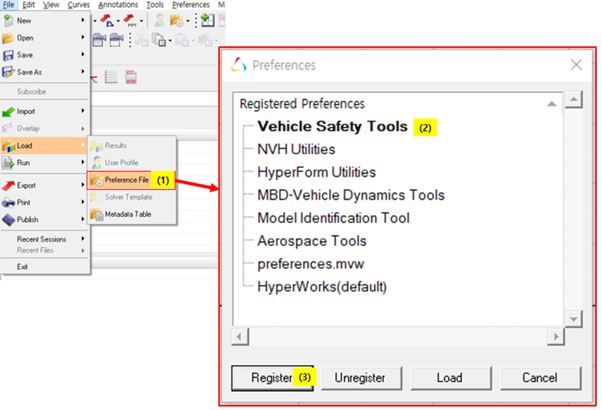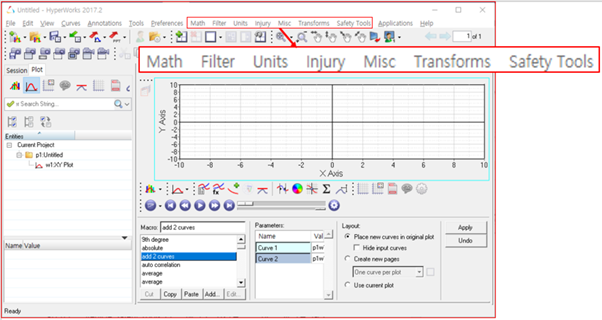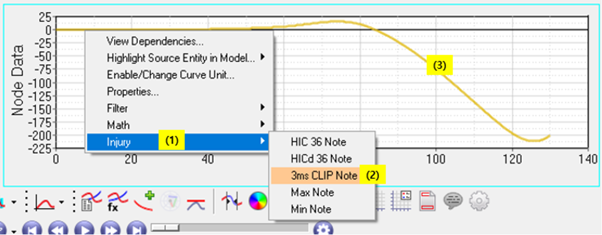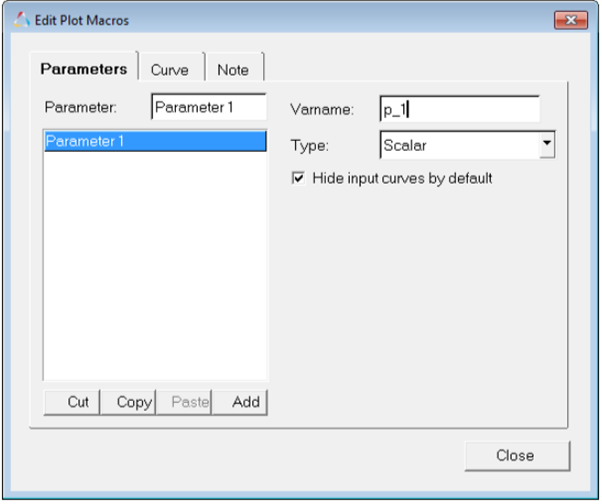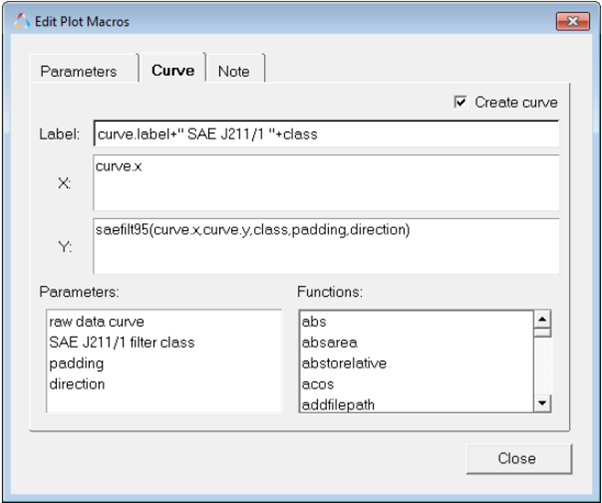제3편-매크로를 이용한 나만의 함수 만들기
해석 결과를 분석하다 보면 주어진 파형을 추가로 가공하여 다른 결과를 만들어내야 하는 경우가 종종 발생합니다. 일반적으로 해석 결과에서 나온 파형 데이터를 그대로 그래프로 나타내면 되지만, 위와 같은 경우는 미분이나 적분을 수행해야 합니다. 하이퍼 그래프는 이러한 단순한 파형데이터의 연산 및 변환에 대한 기능은 기본적으로 제공하고 있습니다. 그러나 실제 다양한 분야의 문제를 풀기 위해서는 이러한 기본적인 연산기능으로는 사용자가 원하는 데이터 처리를 하기에 불편할 때가 많습니다. 특히 충돌 해석이나 NVH 해석 같은 전문적인 분야의 경우, 주어진 1차 데이터를 추가로 복잡한 처리 과정을 거치는 경우가 많기 때문에 단순한 기본 기능만을 사용해서 원하는 결과를 만들어내기는 매우 복잡하고 실수하기 쉽습니다. 이번 편에서는 이러한 불편함을 해결하기 위해 다음 두 가지 기능을 활용한 매크로 기능을 소개해드리고자 합니다.
- 매크로 기능의 활용
- 만들어진 매크로 파일의 관리 및 활용
- 나만의 매크로 만들기
1. 매크로 기능의 활용
매크로 기능은 아래와 같은 두 가지 방법으로 메뉴를 활성화 할 수 있습니다.
[그림1]과 같이 사전에 정의된 매크로가 로딩된 경우는 사용할 수 있는 매크로가 나타나고 각 매크로를 지정후 관련된 인자를 선택하여 보다 복잡한 파형을 만들 수 있습니다.
기본적인 매크로 기능의 사례로 두 개의 커브를 서로 더해서 하나의 커브로 만드는 것을 해보도록 하겠습니다. [그림2]- 우선 매크로 매뉴 우측에서 “add2curve”라는 매크로를 선택합니다.
- 더하고자 하는 커브 2개를 각각 선택합니다.
- Apply 버튼을 눌러 매크로 기능을 수행합니다.
- 화면에 보시는 바와 같이 두 개의 커브를 더한 새로운 커브가 생성됩니다
이미 기본적인 매크로 기능을 알고 활용하시던 분들도 다른 환경이나 다른 사용자의 장비에서 매크로 기능을 활용하려고 하다가 원하는 매크로를 찾을 수 없어 당황했던 기억이 있으리라 생각됩니다. 매크로 기능은 HyperGraph의 기본 기능이 아니라 필요에 따라 추가로 적용된 기능임을 잊지 마시기 바랍니다. 이러한 별도의 매크로 추가 과정을 가지는 이유는 다양한 사용자의 작업 환경에 따른 확장성을 염두에 둔 구조이므로 다소 불편하더라도 사용자가 원하는 매크로를 활용하기 위해서는 설치된 매크로의 관리와 추가하는 방법에 익숙해질 필요가 있습니다. 다음으로는 이러한 매크로의 관리 방법에 대하여 알아보도록 하겠습니다.
가지고 있는 매크로 환경의 적용:
사용자분들을 위해서 HyperGraph는 여러 종류의 다양한 전문화된 매크로 기능을 파일 형태로 소프트웨어 설치 시 제공하고 있습니다. 이러한 준비된 매크로를 여러분의 사용 환경에 적용하기 위해서는 아래와 같은 절차를 거쳐야 합니다. “Vehicle Safety Tools”라는 매크로 환경을 적용하는 과정을 예로 들어보겠습니다.
1.메뉴 표시 줄에서 File>Load>Preference File을선택합니다.
2.Vehicle Safety Tools 기본 설정 파일(preference file)을 선택한 다음Load를 클릭합니다.
차량 안전 도구 (VST)는 200 개가 넘는 매크로, Templex 기능 및 차량 안전 엔지니어가 사용하는 외부 기능을 모아 놓은 것입니다. VST 파일을 추가하면 매크로, 함수가 포함 된 7 개의 새로운 메뉴가 아래 그림과 같이 메뉴 막대에 추가되어 표시됩니다.
추가된 메뉴를 선택하면 해당되는 영역의 사용 가능한 매크로가 다시 메뉴로 나타납니다. 사용자는 원하는 매크로를 선택 후 사용할 수 있습니다. 이 외에도 매크로 선택 이전에 먼저 처리 대상이 되는 커브를 선택한 후 매크로 기능을 적용할 수 있습니다. 아래 그림과 같이 그래프 영역상에서 오른쪽 마우스로 커브를 선택하면 팝업 메뉴를 통해서 매크로 기능을 선택할 수 있습니다.
3.나만의 매크로 만들기
마지막 내용입니다. 사용자는 필요시 자신만의 매크로를 만들 수도 있습니다. 매크로 정의는 다음 두 단계로 구성됩니다.
1. 커브를 만드는 데 필요한 매개 변수 (커브 또는 스칼라 유형의 변수)를 정의합니다.
- 매개 변수를 사용하여 곡선을 정의합니다.
이렇게 작성된 매크로 기능은 세션 파일에 저장됩니다.자세한 사용자 매크로 작성 과정은HyperGraph/help/HyperGraph 2D Tutorials/HG-2010을 참조하시기 바랍니다.
이것으로 매크로에 대한 소개를 마치도록 하겠습니다. 매크로 기능을 알고 사용하시는 분과 모르고 사용하시는 분은 실제 업무 과정에서 큰 차이를 나타냅니다. 혹시 주변에 커브 생성으로 어려움을 느끼는 동료가 계신다면 널리 매크로 기능을 알려서 더욱 신속하게 업무를 진행할 수 있도록 도움을 주시기 바랍니다. 감사합니다.